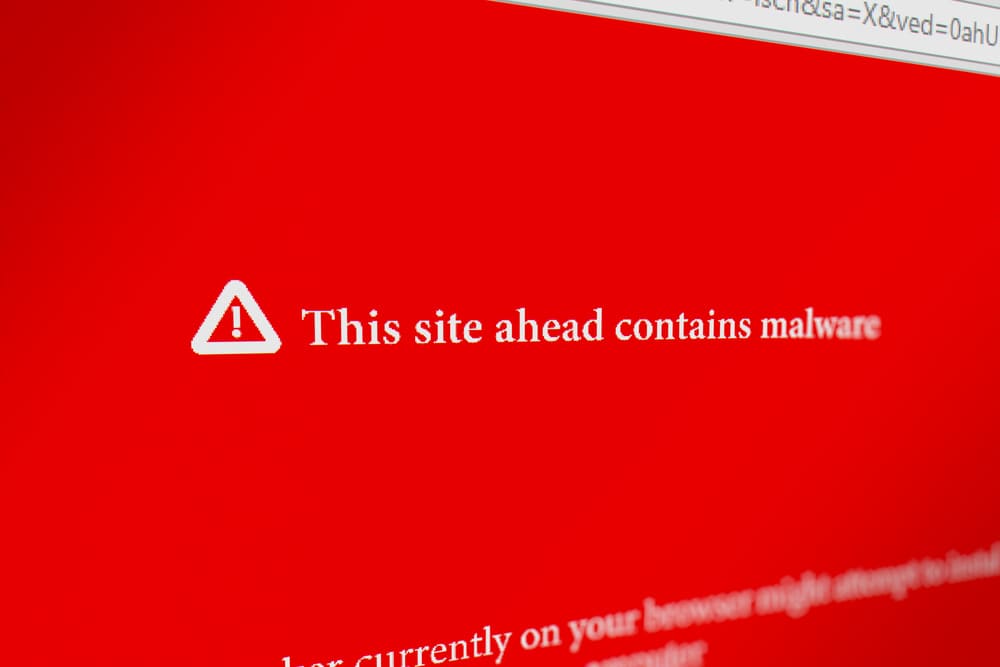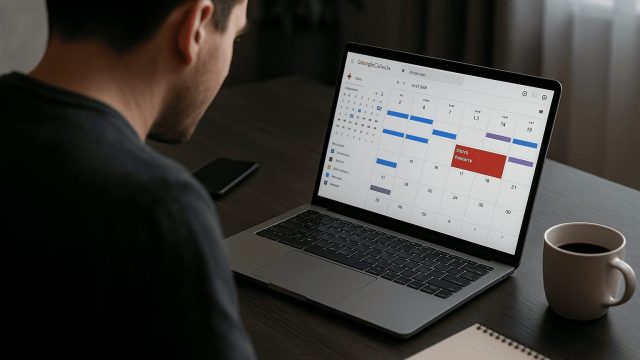McAfee(マカフィー)の名前やロゴを使った偽のウイルス警告通知が、ブラウザ上に突然表示されるケースが増えています。
「ウイルスが見つかりました」「今すぐ対処してください」などと不安を煽り、通知をクリックさせてアプリのインストールや個人情報の入力を促すのが典型的な手口です。
こうした警告は偽警告(サポート詐欺)の一種で、うっかり操作してしまうと、遠隔操作や情報漏えいといった深刻な被害につながる可能性があります。
この記事では、偽のマカフィー通知を誤ってクリックしてしまった場合の対処法と、通知そのものを削除する方法をわかりやすく解説します。
目次
マカフィーの偽物の警告を利用したサポート詐欺
マカフィーの偽警告が表示されるものは「サポート詐欺」と呼ばれる詐欺の一種にあたります。以下の表示されているものは、マカフィーの本物の警告ではなく、偽警告です。
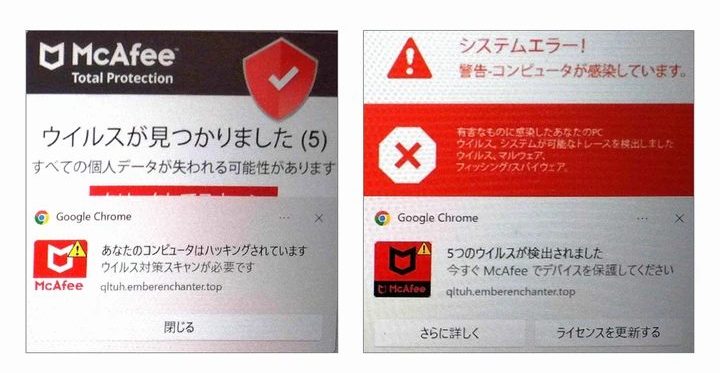
マカフィー偽警告の例 出典:ASAHI INTERACTIVE
こういった、マカフィーのロゴや名称を悪用した偽のウイルス警告が、ブラウザ上に突然表示される事例が今も多発しています。実際にはウイルス感染していませんが、「ウイルスに感染しています」などと不安を煽ることで偽のサポートセンターへの電話を促す手口です。
さらに、電話後には遠隔操作ソフトのインストールを指示され、パソコンやスマートフォンを乗っ取られる危険性があります。
その結果、実際に乗っ取られ遠隔操作によって個人情報や機密情報が盗まれたり、「サポート契約」や「セキュリティソフトの更新」と称して高額な費用を請求される被害へと発展するケースも少なくありません。

マカフィーの偽物の警告の事例
マカフィーの偽警告にはいくつかのパターンがあり、それぞれ手口や誘導先が異なります。
ここでは、実際によく見られる代表的な事例を紹介します。
マカフィーを装うサポート詐欺
マカフィーのロゴや名前を偽装した警告画面が突然表示され、「ウイルスを検出しました」「今すぐサポートセンターに連絡してください」といったメッセージで電話を促す手口が確認されています。
電話をかけると、遠隔操作ソフトのインストールを指示され、PCの操作権限を奪われたうえで、高額なサポート契約を迫られたり、個人情報を抜き取られる被害につながるケースがあります。
偽物のウイルスを検出するアラート
「ウイルスを検出しました」「お使いのシステムが危険です」といった警告メッセージが、Webサイト閲覧中に突然表示されることがあります。
これらは多くの場合、広告スクリプトや不正なポップアップによって作られた偽のアラートであり、マカフィーとは一切関係ありません。利用者の不安を煽って、サポートへの電話や偽アプリのダウンロードへ誘導するのが目的です。
偽のアプリへ誘導しインストール
偽のマカフィー警告に表示されたリンクをクリックすると、セキュリティアプリを装った偽のダウンロードページに誘導されることがあります。
見た目は公式のマカフィーアプリと区別がつかないほど精巧に作られていることもありますが、実際にはマルウェアやアドウェア、スパイウェア、遠隔操作ツール(RAT)などが仕込まれているケースもあり、アプリなどをインストールすると端末の操作権限を奪われる危険性があります。
アカウントの情報を詐取
偽警告から誘導されたサイトで、マカフィーのアカウント情報やクレジットカード番号などを入力させようとする詐欺も確認されています。これにより、アカウント乗っ取りや不正請求につながる恐れがあります。
万が一、アカウントに不審なアクセスがあったり、情報漏えいが疑われる場合は、フォレンジック調査と呼ばれる専門的な手法によって、端末やネットワークの状態を調査・分析してもらうことをおすすめします。
自力で判断が難しい場合でも、専門業者に相談すれば被害の有無を客観的に確認でき、必要な対応が明確になります。
マカフィーの偽物の警告でアプリをインストールしてしまった場合の対処法
偽のマカフィー警告に騙されて、誤ってアプリやソフトをインストールしてしまった場合でも、冷静に対処すれば被害の拡大を防ぐことが可能です。
以下に、対処すべき項目をまとめましたので、自分がどこまで操作したかを思い出しながら、一つずつ確認・対処してみましょう。
マカフィーのサブスクリプション契約がされていないか確認する
偽の警告からアプリを入れてしまった場合、本物のマカフィーではないにもかかわらず、勝手に有料サブスクリプションが契約されたように見せかけるケースがあります。
マカフィー公式サイトのアカウントページにログインし、実際に契約が発生していないか確認してください。
マカフィーのアカウントを確認する
偽警告をきっかけにマカフィーの本物のアカウント情報が狙われている可能性もあるため、不正アクセスがないか確認することが重要です。公式サイトにログインし、利用履歴や接続されている端末に見覚えのない動きがないかチェックしましょう。
少しでも不審な点があれば、パスワードを速やかに変更してください。
インストールしたアプリやソフトウェアを削除する
偽の警告からアプリをインストールしてしまった場合は、速やかにアンインストールすることが最優先です。放置すると、個人情報の漏えいや不正な通信が発生するリスクがあります。
Windowsの場合は「アプリと機能」、スマートフォンなら「アプリ管理」などから、不審なアプリを見つけて完全に削除してください。
セキュリティソフトでスキャンする
偽アプリを削除した後でも、端末内にマルウェアが残っている可能性があります。必ず正規のセキュリティソフト(例:Windows Defender、カスペルスキー、ノートンなど)を使ってフルスキャンを実施し、システム全体に異常がないか確認してください。
自動で駆除される場合もありますが、スキャン結果を必ず確認して、必要に応じて追加対応を行いましょう。
ネットワークを切断する
端末に不審な挙動が見られる場合や、遠隔操作された可能性がある場合は、まずネットワーク接続を遮断することが最優先です。インターネットに繋がったままだと、外部からの操作やデータ送信が続く恐れがあります。
LANケーブルを抜く、Wi-Fiをオフにする、機内モードに切り替えるなど、物理的に通信を止める対応をすぐに行ってください。
銀行やカード会社で手続きを行う
偽警告に騙されてクレジットカード情報や口座情報を入力してしまった場合は、すぐにカード会社や銀行に連絡を取りましょう。利用停止や再発行などの手続きを早めに進めることで、不正利用を防げる可能性が高まります。
万が一、請求トラブルが起きた場合でも、迅速な対応が補償を受けるための重要な条件になるため、後回しにせず即対応が基本です。
警察に相談する
マカフィーの偽警告が原因で遠隔操作などの被害が疑われる場合は、まずフォレンジック調査の専門業者に相談することをおすすめします。
フォレンジック調査では、端末に残されたアクセス履歴や不正な通信の痕跡などを分析し、客観的な証拠として活用できる調査報告書を作成してもらえます。
何故なら調査報告書は、被害時のスクリーンショット、通信履歴などと同じく証拠となる可能性があるからです。こうした証拠をもとに、警察の「サイバー犯罪相談窓口」へ相談・通報を行えば、より具体的な助言を受けられるほか、被害届の受理や捜査に進展する可能性もあります。

フォレンジック調査会社に相談する
マカフィーの偽警告に誘導されてインストールしたアプリやソフトウェアから遠隔操作を受けた場合、アプリなどを削除しても、遠隔操作によるウイルス感染や情報漏えいなどが原因で被害が続く場合があります。この場合、被害の原因を正しく把握することが重要です。
そのためには、専門家による電子端末の「フォレンジック調査」を受けることをおすすめします。
「フォレンジック調査」とは電子端末のデータを保全・解析する調査方法です。サポート詐欺調査であれば、遠隔操作による不正通信、情報漏えいの有無などを詳細に調査します。
フォレンジック調査会社に相談すると、専門家による調査だけでなく、警察や公的機関に提出可能な調査報告書も作成してもらえる場合があります。端末のセキュリティを強化したい方や警察に証拠を求められている方はぜひご相談ください。
詳しく調べる際はハッキング・乗っ取り調査の専門家に相談する
 ハッキング、不正アクセス、乗っ取り、情報漏えいのような問題が発生した場合、どのような経路で、どのような情報が漏えいしたのか、被害の全容を正確に把握する必要があります。しかし、自力で調査を行うと、調査対象範囲が適切でなかったり、意図しない証拠データの消失が発生しやすく、不完全な結果になる恐れがあります。
ハッキング、不正アクセス、乗っ取り、情報漏えいのような問題が発生した場合、どのような経路で、どのような情報が漏えいしたのか、被害の全容を正確に把握する必要があります。しかし、自力で調査を行うと、調査対象範囲が適切でなかったり、意図しない証拠データの消失が発生しやすく、不完全な結果になる恐れがあります。
このような事態を防ぎ、適切な調査によって原因究明を行うためにも、ハッキング調査の専門家に相談することが重要です。
ハッキング調査では、インシデント対応のプロが初動対応から、専門設備でのネットワークや端末の調査・解析、調査報告書の提出によって問題の解決を徹底サポートします。
フォレンジックサービスの流れや料金については下記からご確認ください。
【初めての方へ】フォレンジックサービスについて詳しくご紹介
【サービスの流れ】どこまで無料? 調査にかかる期間は? サービスの流れをご紹介
【料金について】調査にかかる費用やお支払方法について
【会社概要】当社へのアクセス情報や機器のお預かりについて
デジタルデータフォレンジックでは、お電話またはメールでお問合せいただくと、状況のヒアリングと対応方法、お見積りを無料でご案内いたします。
法人様の場合、ご相談から最短30分で初動対応のWeb打合せも開催しております。官公庁・上場企業・捜査機関等まで幅広い調査対応経験を持つ専門の担当者が対応させていただきます。
まずは、お気軽にご相談ください。
調査の料金・目安について
 専門のアドバイザーがお客様の状況を伺い、概算の見積りと納期をお伝えいたします。
専門のアドバイザーがお客様の状況を伺い、概算の見積りと納期をお伝えいたします。
機器を来社お持込み、またはご発送頂ければ、無料で正確な見積りのご提出が可能です。
まずはお気軽にお電話下さい。
マカフィーの偽物の警告を削除する方法
偽のマカフィー警告は、一度表示されると何度も出てきたり、消したはずなのに再表示されるといった厄介なケースがあります。ここでは、通知を完全に削除し、再表示されないようにするための具体的な手順を解説します。
以下の対処を順番に実行することで、多くの偽警告は確実に削除できます。
ショートカットキー・タスクマネージャーからブラウザを閉じる
偽の警告画面が表示されて操作できなくなった場合、まずは落ち着いてブラウザを強制終了してください。
Windowsなら Ctrl + Shift + Esc でタスクマネージャーを開き、ブラウザ(例:ChromeやEdge)を選んで「タスクの終了」をクリック。Macなら Command + Option + Esc でアプリを強制終了できます。
画面上の「OK」や「キャンセル」などのボタンは絶対に押さないこと。それ自体が罠になってるケースがある。
ブラウザのキャッシュと履歴の削除し、再表示を防ぐ
偽の警告が何度も表示される場合、ブラウザのキャッシュや履歴に詐欺ページの情報が残っていることがあります。Chromeなら設定メニューから「閲覧履歴データの削除」「キャッシュされた画像とファイル」「Cookieと他のサイトデータ」にチェックを入れて削除。
これで偽ページが再度表示されるのを防げることがあります。履歴に表示された詐欺サイトのURLを見つけたら、ブックマークされていないかも合わせて確認して削除しておこう。
プッシュ通知などの通信欄から偽物の警告を削除する
近年では、詐欺サイトがブラウザの「プッシュ通知」機能を悪用し、定期的に偽警告を送り続けてくるケースがある。Chromeの場合、設定 から「プライバシーとセキュリティ」→「サイトの設定」→「通知」に進み、怪しいドメインをブロックまたは削除する。
「mcafee-warning.top」「you-are-infected.com」など、不審なサイトが通知を許可している場合は即削除。許可リストはこまめに確認する癖をつけておくと安心だ。
もし通知経由で不審なリンクを開いてしまった、何かインストールしてしまったなどの心当たりがある場合は、被害の有無を確認するためにフォレンジック調査を検討するのも有効です。
専門業者に相談すれば、端末内部の痕跡や不正な通信の有無を詳しく調べてもらうことができます。
まとめ
マカフィーのロゴや名前を装った偽警告は、日常的にWebを利用している中で突然表示され、不安を煽ることでアプリのインストールや個人情報の入力へと誘導する危険な詐欺行為です。
一度でも操作してしまえば、遠隔操作による情報窃取や不正請求、アカウント乗っ取りといった深刻な被害につながる可能性があります。
こうした被害を防ぐには、日頃からのセキュリティ意識に加え、万が一の事態に備えて、証拠保全や専門業者への相談も視野に入れることが重要です。
- マカフィーの偽警告は、不安を煽って詐欺や情報窃取に誘導する手口
- 被害が進行すると、遠隔操作・不正請求・情報漏えいなどのリスクがある
- 普段からの警戒と、被害時の早期対応・専門相談が被害拡大を防ぐ鍵になる
「見慣れたロゴでも信じきらない」「すぐに操作しない」という冷静な判断が、被害を未然に防ぎ、安全なネット利用を守る第一歩です。
よくある質問
対応内容・期間などにより変動いたします。
詳細なお見積もりについてはお気軽にお問い合わせください。
専門のアドバイザーがお客様の状況を伺い、概算の見積りと納期をお伝えいたします。
可能です。当社は特定の休業日はございません。緊急度の高い場合も迅速に対応できるように、365日年中無休で対応いたしますので、土日祝日でもご相談下さい。
もちろん可能です。お客様の重要なデータをお取り扱いするにあたり、当社では機密保持誓約書ををお渡しし、機器やデータの取り扱いについても徹底管理を行っております。また当社では、プライバシーの保護を最優先に考えており、情報セキュリティの国際規格(ISO24001)およびPマークも取得しています。法人様、個人様に関わらず、匿名での相談も受け付けておりますので、安心してご相談ください。